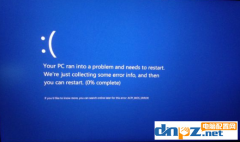随着科技的进步,人们的一些东西可以依靠科技技术的力量更为方便,比如工程画图,之前人们都是用手画,现在会有各种应用软件了。迅捷CAD编辑器就是这么一款绘画图纸软件,今天我们就来说说标注添加前后缀的方法。接下来跟着电脑配置网一起往下看看迅捷CAD编辑器标注怎么添加前后缀的方法吧。
方法步骤
1、在绘图窗口显示的CAD图纸中,移动光标选中需要添加上前后缀的“标注文本”,然后点击菜单栏中的【格式】-【标注样式管理器】选项。

2、这时候就会弹出【标注样式管理器】弹窗,我们找到选中的“标注文本”对应的当前标注样式,然后点击【修改】按钮。

3、这时候会弹出【替代当前标注样式:XXXXX】次弹出,在其中切换菜单栏到【主单位】页面。我们找到【前缀:】和【后缀:】输入框,进行如下操作:
在【前缀:】输入框中输入需要添加的前缀文本,这里我们输入“横向”文字文本;
在【后缀:】输入框中输入需要调价的后缀文本,这里我们输入“米”文字文本。
添加好前后缀后,我们点击【确定】按钮即可。

4、这时候会跳转回【标注样式管理器】主弹窗,我们可以在预览窗口中看到标注文本已经添加好了前后缀,之后点击【关闭】按钮即可。
5、此时会返回到CAD图纸显示的绘图窗口中,我们可以看到需要添加前后缀的“标注文本”已经添加好了前后缀,即【横向2008米】标注文本。
55
以上就是迅捷CAD编辑器标注怎么添加前后缀的全部内容,按照以上的方法操作,你就能轻松的掌握迅捷CAD编辑器标注怎么添加前后缀的方法。更多有趣实用的软件教程可以关注电脑配置网。